Simplifiez votre comptabilité avec SimplyBook.me : Un guide complet des intégrations
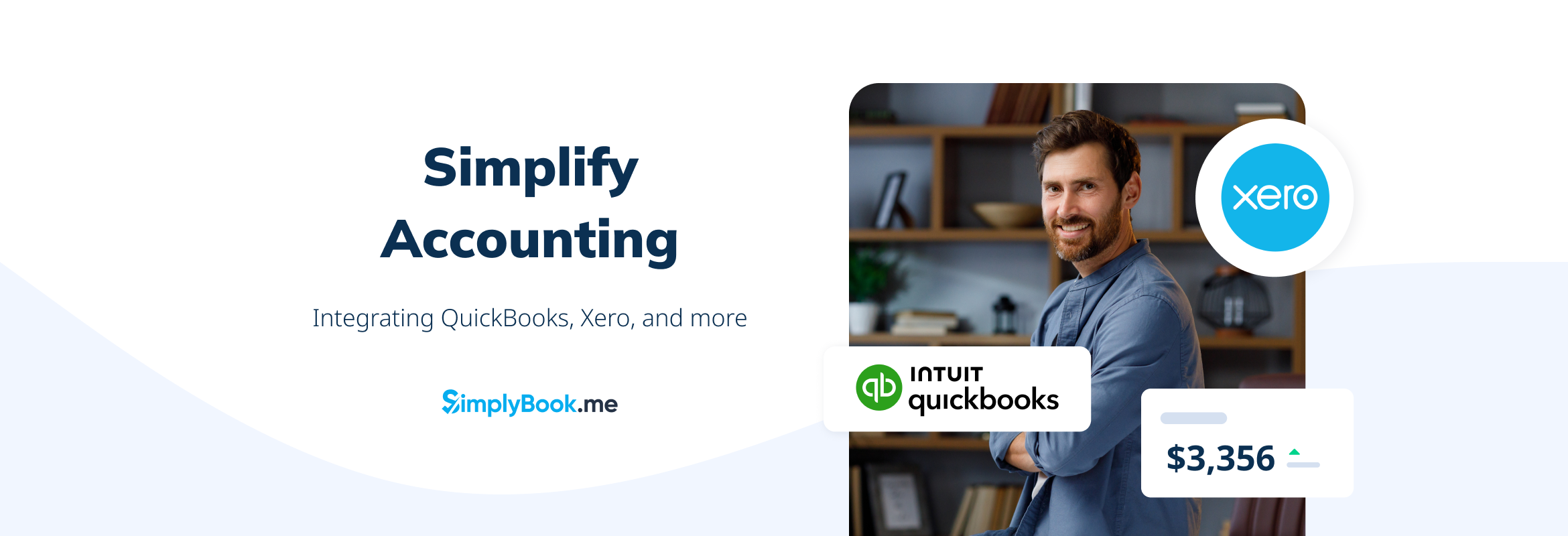
This post is also available in:
![]()
![]()
![]()
![]()
L’intégration d’un logiciel de comptabilité à votre système SimplyBook.me change la donne. Tout d’abord, imaginez des réservations transparentes et des finances rationalisées, le tout en un seul endroit. Cela ressemble à un rêve, n’est-ce pas ? C’est désormais une réalité grâce aux intégrations de SimplyBook.me avec QuickBooks, FreshBooks et Xero. Dans ce guide, nous examinons en profondeur pourquoi et comment fusionner ces outils. Nous couvrons tous vos besoins, que vous soyez propriétaire d’une petite entreprise, travailleur indépendant ou dirigeant d’une société en pleine croissance. Nous ferons en sorte que la comptabilité ne soit pas un casse-tête et que vous puissiez vous concentrer sur la croissance de votre entreprise. Restez avec nous pour découvrir la simplicité et l’efficacité de l’utilisation de SimplyBook.me avec votre logiciel de comptabilité préféré.
Pourquoi intégrer votre logiciel de comptabilité à SimplyBook.me ?
Imaginez que vous ayez plus de temps. Du temps pour vos clients, pour développer votre entreprise, ou même simplement pour vous. Ça a l’air bien, non ? C’est là que l’intégration de votre logiciel de comptabilité avec SimplyBook.me entre en jeu. Cela change la donne. Permettez-moi de vous expliquer pourquoi.
Tout d’abord, il s’agit de gagner du temps. La saisie manuelle des données appartient au passé. Il n’est plus nécessaire de vérifier chaque entrée pour y déceler des erreurs. Vous récupérez ce temps. Il vous appartient désormais de l’utiliser comme bon vous semble.
La précision est une autre grande victoire. Lorsque votre système de réservation communique directement avec votre logiciel de comptabilité, les erreurs diminuent. Vous faites confiance à vos chiffres, tout comme vos clients et vos comptables. La tranquillité d’esprit est de mise.
Il y a ensuite les données en temps réel. Imaginez que vous soyez toujours au courant de votre situation financière. Vous voyez en un coup d’œil quels sont les services les plus vendus. Prendre des décisions éclairées au sujet de votre entreprise devient une seconde nature.
N’oubliez pas l’expérience du client. Il bénéficie également d’un coup de pouce. Les factures sont rapides et précises. Les paiements sont faciles à effectuer. Les clients satisfaits ont tendance à être des clients fidèles.
En bref, l’intégration de SimplyBook.me à votre logiciel de comptabilité n’est pas seulement une décision intelligente. C’est essentiel. Il rationalise les opérations, réduit les erreurs et libère votre ressource la plus précieuse : le temps. Restez à l’écoute car nous allons approfondir le fonctionnement de cette intégration et la façon dont vous pouvez la mettre en place pour votre entreprise.
Comprendre les intégrations disponibles
L’intégration de votre système de réservation avec un logiciel de comptabilité simplifie les opérations commerciales. Tout d’abord, plongeons dans les intégrations proposées par SimplyBook.me.
Intégration de QuickBooks
Le logiciel de comptabilité QuickBooks est une bouée de sauvetage pour de nombreuses entreprises. Tout d’abord, il simplifie la comptabilité, ce qui facilite la gestion financière. De plus, avec SimplyBook.me, cette intégration automatise votre flux de travail. Il envoie les données de réservation directement à QuickBooks. Par conséquent, les ventes et les remboursements sont mis à jour automatiquement. Cette configuration permet de contrôler vos finances sans effort supplémentaire.
Intégration de FreshBooks
Le logiciel de comptabilité FreshBooks s’adresse aux petites entreprises et aux indépendants. Son interface conviviale est remarquable. L’intégration avec SimplyBook.me permet de rationaliser la facturation et la comptabilité. Par conséquent, chaque réservation et chaque transaction se reflètent instantanément dans FreshBooks. Cette connexion transparente garantit que vos données financières sont toujours à jour.
Intégration de Xero
Le logiciel de comptabilité Xero soutient les entreprises en croissance grâce à des fonctions comptables robustes. Bien que l’intégration de SimplyBook.me soit légèrement différente, elle reste efficace. Vous exportez les données de réservation sous forme de fichiers CSV, puis vous les importez dans Xero. Cette procédure nécessite quelques étapes supplémentaires mais permet de conserver des comptes exacts.
Ces intégrations transforment la façon dont vous gérez les finances de votre entreprise. Ils permettent de gagner du temps et de réduire les erreurs manuelles. Avec SimplyBook.me, votre gestion financière devient plus efficace.
Guides pas à pas pour la mise en place
La configuration de votre SimplyBook.me avec les logiciels de comptabilité QuickBooks, FreshBooks ou Xero est simple. Commencez par suivre ces guides.
Configuration de QuickBooks
- Les factures générées par QuickBooks grâce à l’intégration ne comprendront que le montant total, et non les détails sur les taxes et les remises. Les factures de SimplyBook contiennent des informations sur le prix de l’article, les taxes et les remises (le cas échéant) et le montant total.
- Vous devez activer la multidevise dans QuickBooks pour traiter les documents transactionnels dans différentes devises.
Comment définir et utiliser
1. Tout d’abord, naviguez vers la page des fonctions personnalisées dans votre interface SBPay.me et cliquez sur le bouton Enable (Activer) à côté de QuickBooks.
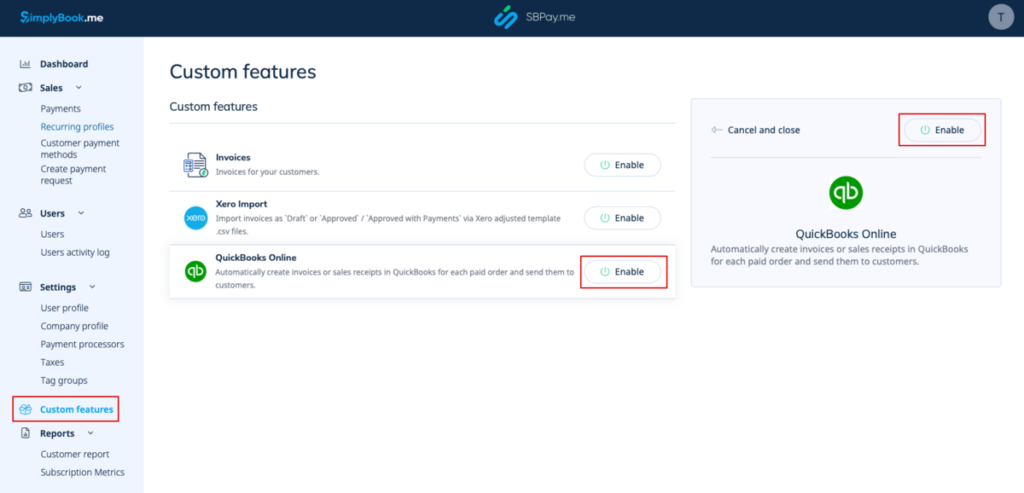
2. Une fois la fonction activée, cliquez sur le bouton Connecter pour procéder à la configuration.
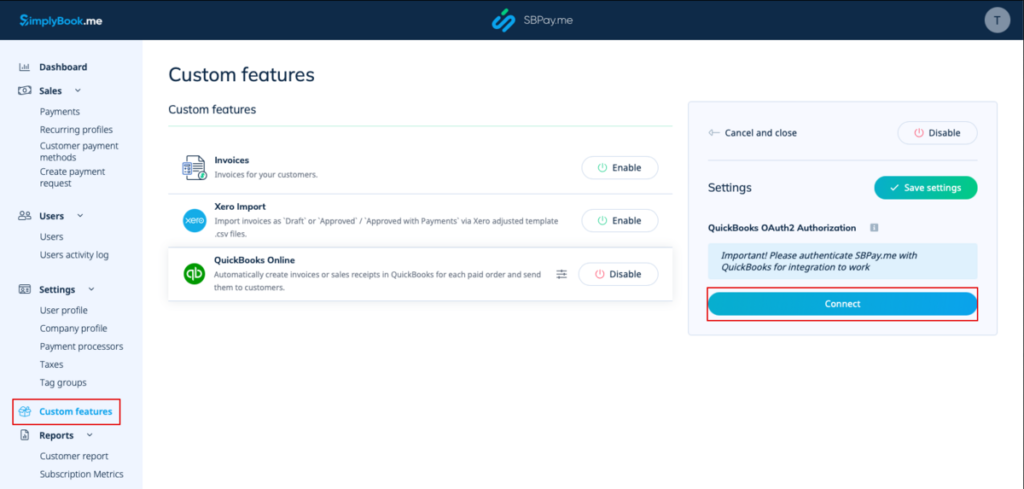
3. Ensuite, pour vous connecter, vous devrez vous connecter à votre compte QuickBooks ou, si vous êtes déjà connecté, il vous suffira de confirmer pour établir automatiquement la connexion. Vous verrez également SBPay.me dans la section Apps -> My Apps du logiciel de comptabilité QuickBooks.
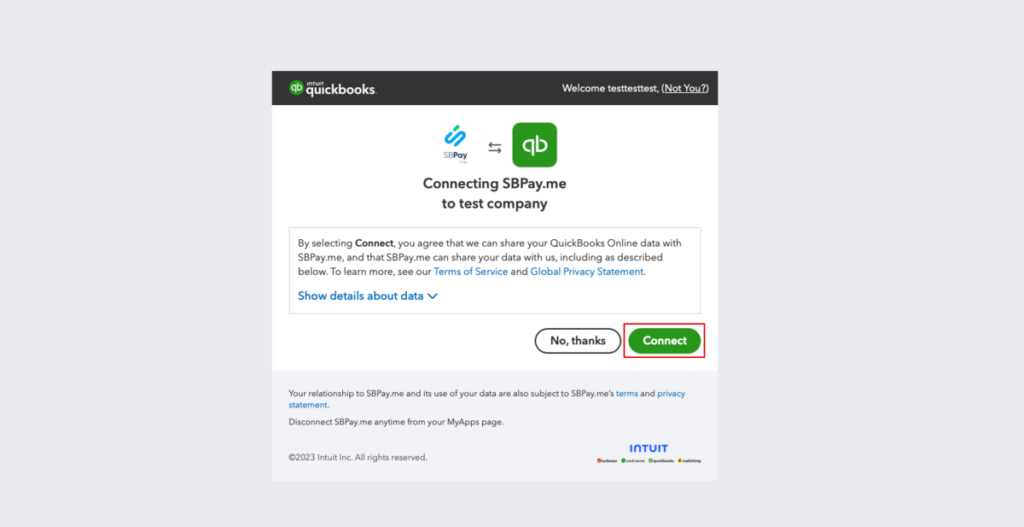
4. Ainsi, en connectant les systèmes, vous avez accès aux paramètres d’intégration via l’interface SBPay.me.
5. Tout d’abord, choisissez le type de document transactionnel : Il y a deux options : Facture et Reçu de vente. Facture déclenche la création d’une facture et de son paiement correspondant dans QuickBooks pour chaque commande exécutée du côté de SimplyBook. Ainsi, vous verrez deux enregistrements (Paiement et Facture) sur le compte QuickBooks associés à la même transaction. Le reçu de vente entraîne la génération d’un reçu de vente (paiement) uniquement lorsque le paiement de la commande a été effectué avec succès.
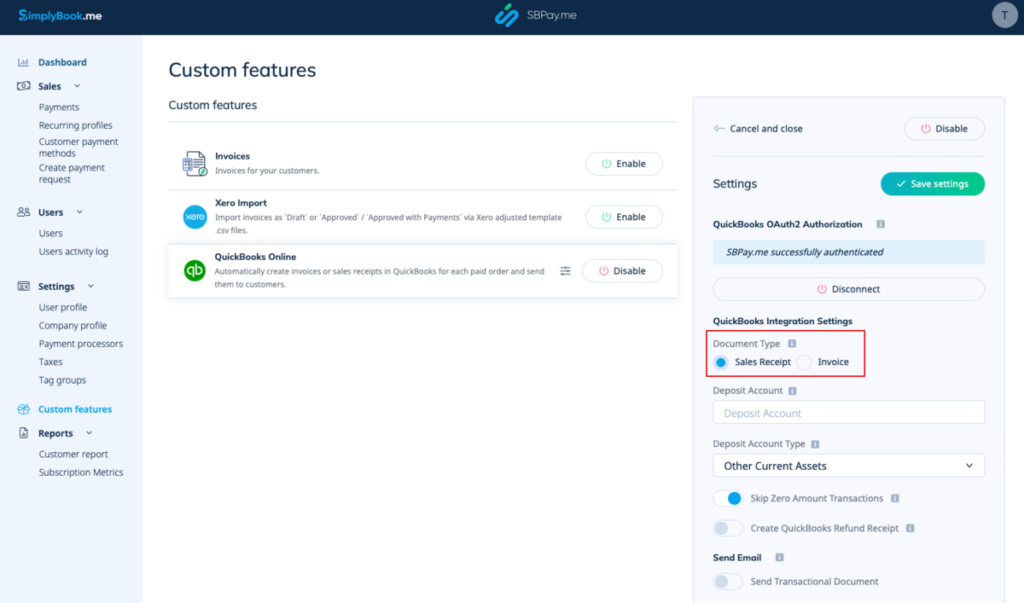
6. Vous pouvez ajouter un nom de compte de dépôt et sélectionner le type de compte de dépôt. Il doit s’agir d’un type d’actif à court terme (Other Current Assets) ou d’un type de banque (Cash on Hand). Si le compte de dépôt n’est pas spécifié, le logiciel de comptabilité QuickBooks utilisera un compte par défaut appelé Fonds non déposés.
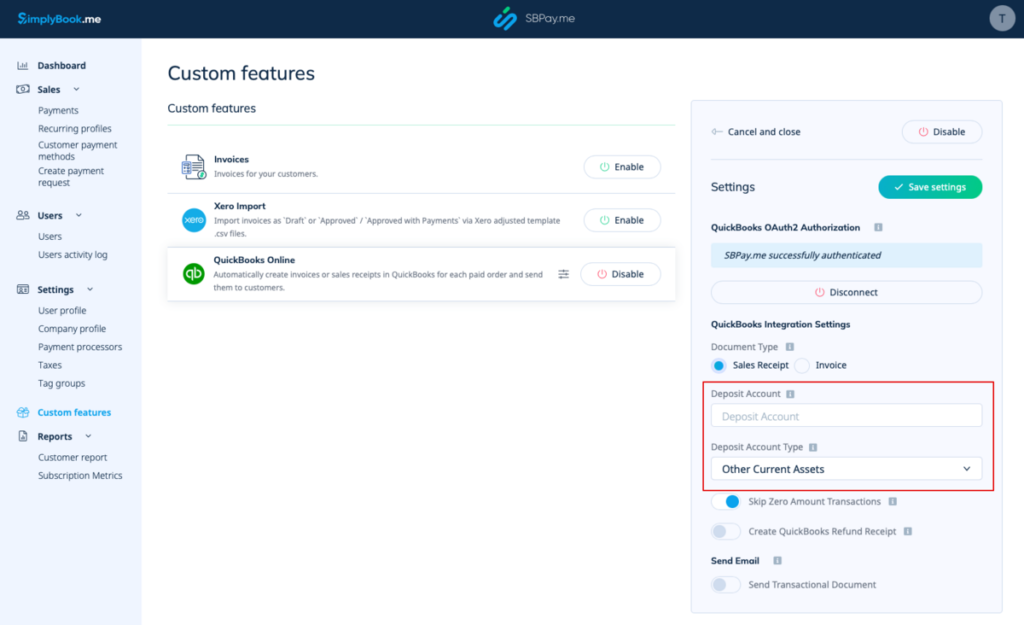
7. Il est important de noter que, par défaut, le système ne tient pas compte des transactions d’un montant nul afin d’éviter de transférer des commandes d’un montant nul dans QuickBooks. Cela s’applique, par exemple, aux transactions escomptées pour un total de 0. Vous pouvez les conserver en l’état si vous n’avez pas besoin de les voir dans le logiciel de comptabilité QuickBooks ou les désactiver s’il est important de les avoir pour votre comptabilité.
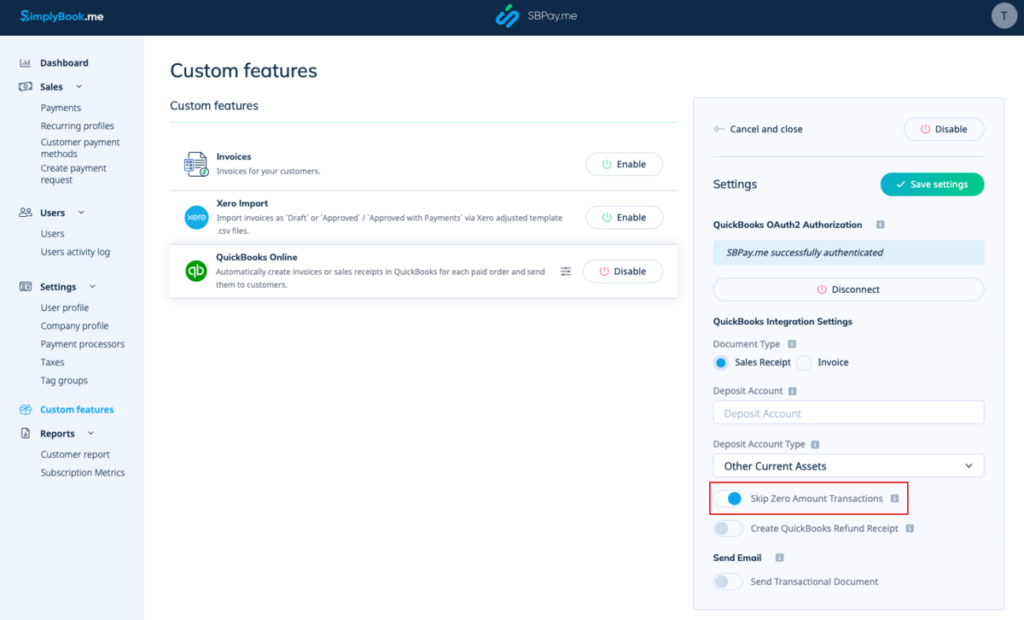
8. Lorsque vous effectuez un remboursement du côté de SBPay.me, vous pouvez paramétrer QuickBooks pour qu’il crée automatiquement une entrée de reçu de remboursement. Ensuite, assurez-vous d’inclure le nom du compte de dépôt si vous décidez d’activer cette option, car il est obligatoire pour la synchronisation des remboursements.
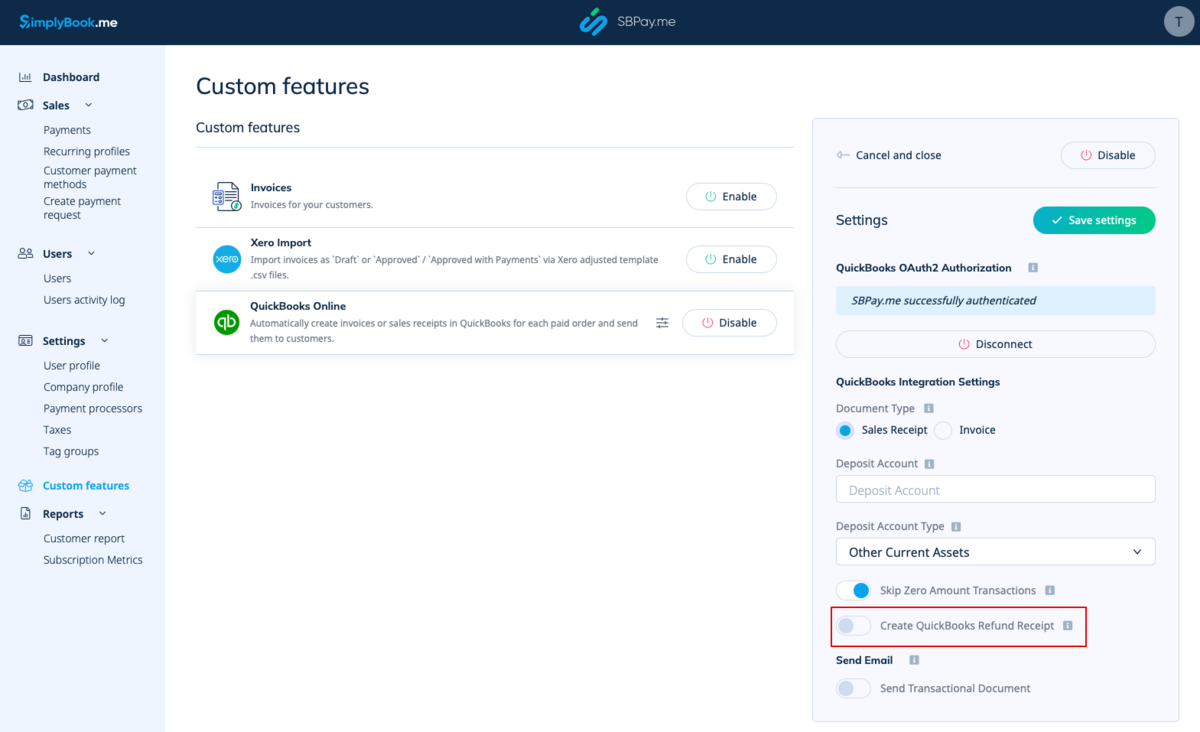
9. Enfin, il est également possible d’envoyer un document transactionnel. Si cette option est activée, le client recevra également une facture de QuickBooks en plus des autres notifications actives.
Vous pouvez également inclure une note dans les factures QuickBooks à refléter.
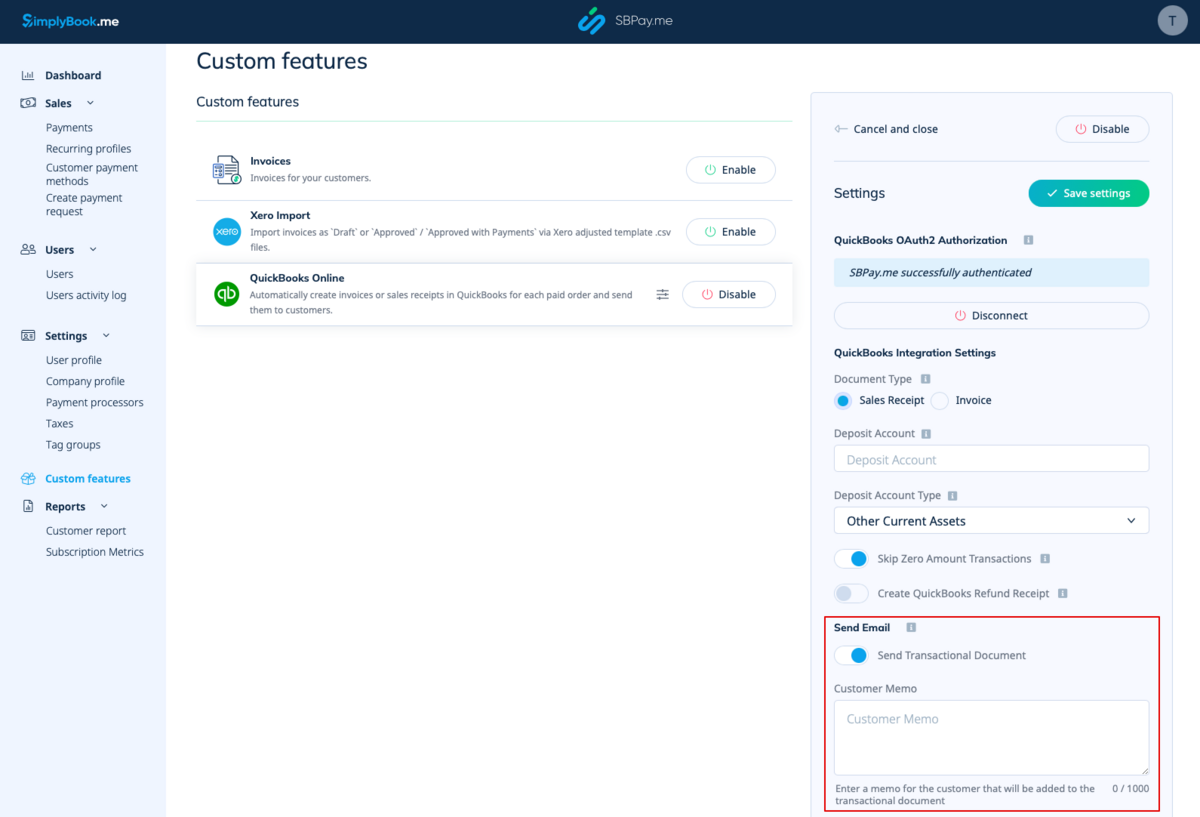
Impôts
Tout d’abord, pour activer cette option et transmettre les informations fiscales au logiciel de comptabilité QuickBooks, cochez la case « Ajouter les informations fiscales au document de transaction ». Ensuite, dans la section Custom features -> Sales tax de votre interface SBPay.me, sélectionnez le lieu de taxation correspondant.
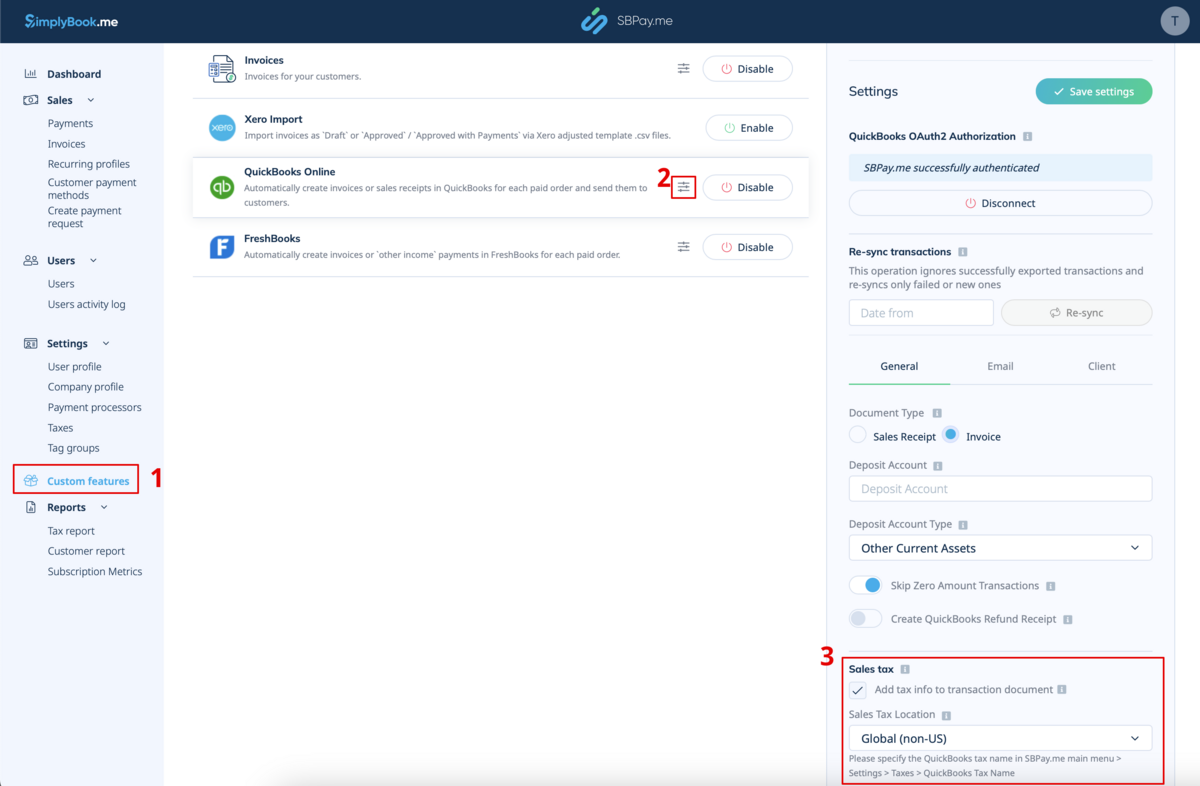
Pour la localisation fiscale mondiale
Naviguez vers Paramètres -> Taxes dans l’interface SBPay.me, choisissez la taxe requise et entrez son nom exact tel qu’il est défini dans le logiciel de comptabilité QuickBooks.
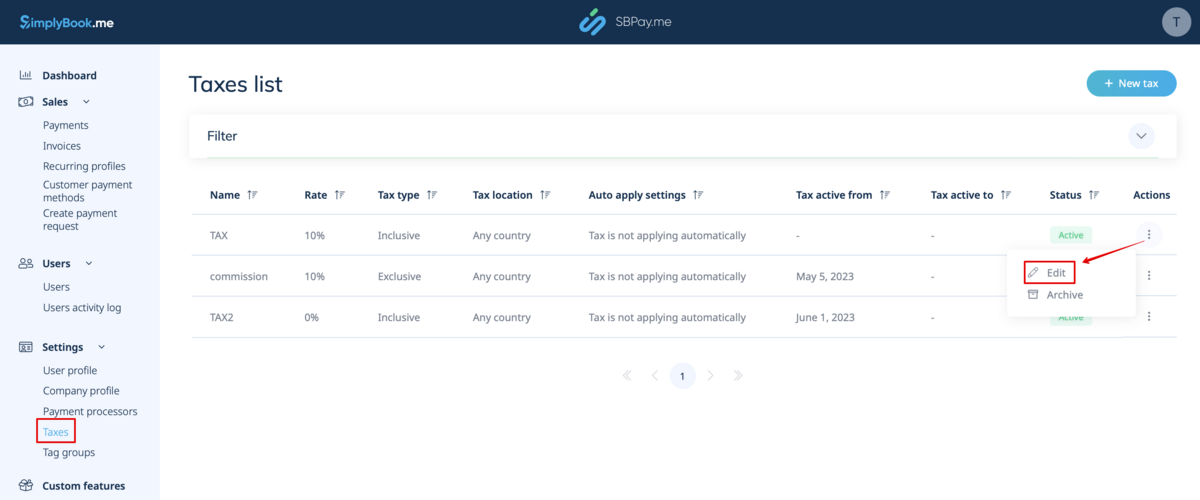
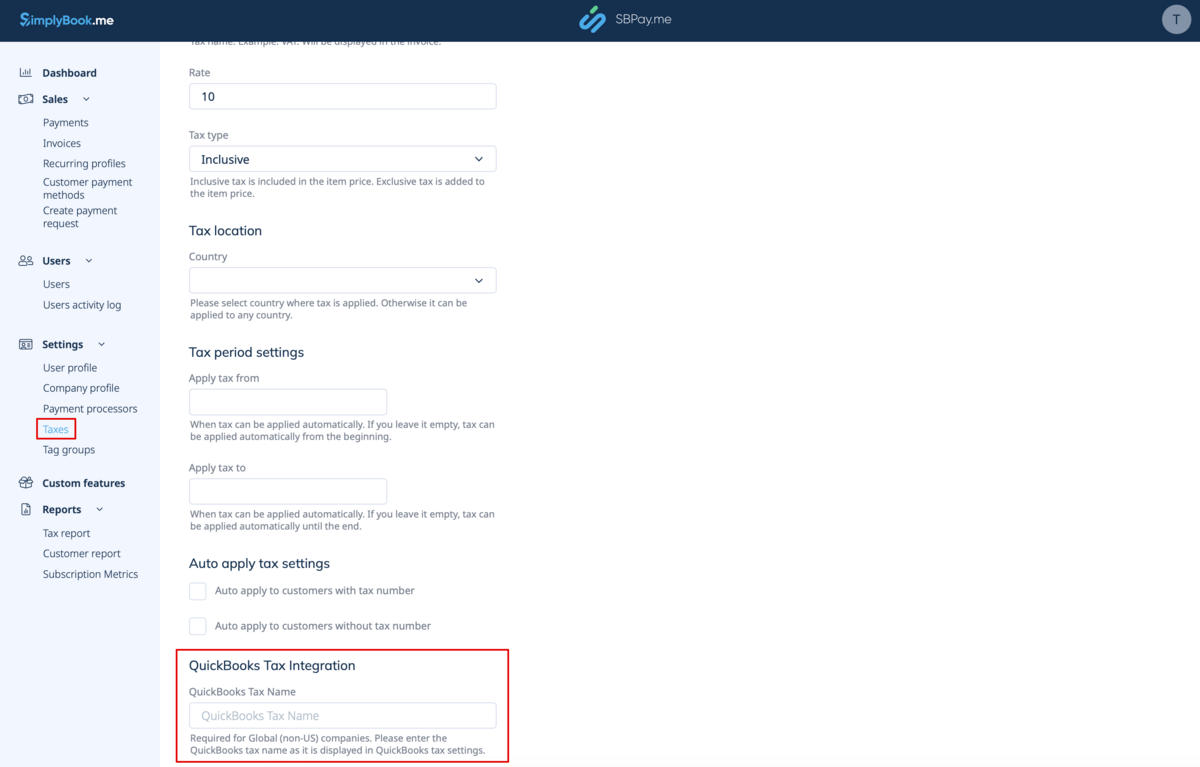
Il est important de noter ce qui suit :
- La taxe est définie pour chaque ligne séparément ;
- Toutes les lignes comportant des taxes doivent avoir le même type de taxe (inclusif ou exclusif) dans l’ensemble de la commande ;
- Les commandes qui contiennent des lignes avec des taxes multiples ne seront pas transmises à Quickbooks ;
- Si la commande contient des lignes pour lesquelles aucune taxe n’a été appliquée, elle ne sera pas transmise à Quickbooks ;
- Les commandes qui contiennent des lignes avec des taxes mixtes incluses et exclusives ne sont pas transmises à Quickbooks ;
- Si le nom de la taxe dans Quickbooks n’est pas défini pour une taxe de cette commande, celle-ci ne sera pas transmise à Quickbooks.
Pour le lieu d’imposition aux États-Unis
Il est important de noter qu’il n’est possible d’utiliser que la taxe de vente automatisée (TSA) telle qu’elle est définie dans QuickBooks. Si vous définissez le nom de la taxe dans SBPay.me Settings -> Taxes, il sera ignoré.
Attention !
- La taxe est définie pour l’ensemble de la commande. Du côté de SBPay.me, cela signifie que TOUTES les lignes doivent avoir la même taxe unique avec le même taux et le même type pour chaque ligne de commande ;
- La taxe est toujours exclusive.
Configuration de FreshBooks
- Les factures créées grâce à l’intégration du logiciel de comptabilité FreshBooks n’indiqueront que le montant total, en omettant les détails concernant les taxes et les remises. En revanche, les factures de SBpay.me contiennent des informations complètes, telles que le prix des articles, les taxes ou remises applicables et le montant total.
- La création automatique d’une entrée Refund Receipt dans le logiciel de comptabilité FreshBooks pour les remboursements traités du côté de SBPay.me n’est pas possible.
Comment définir et utiliser
1. Tout d’abord, rendez-vous sur la page des fonctions personnalisées dans votre interface SBPay.me et cliquez sur le bouton Activer à côté du logiciel de comptabilité FreshBooks.
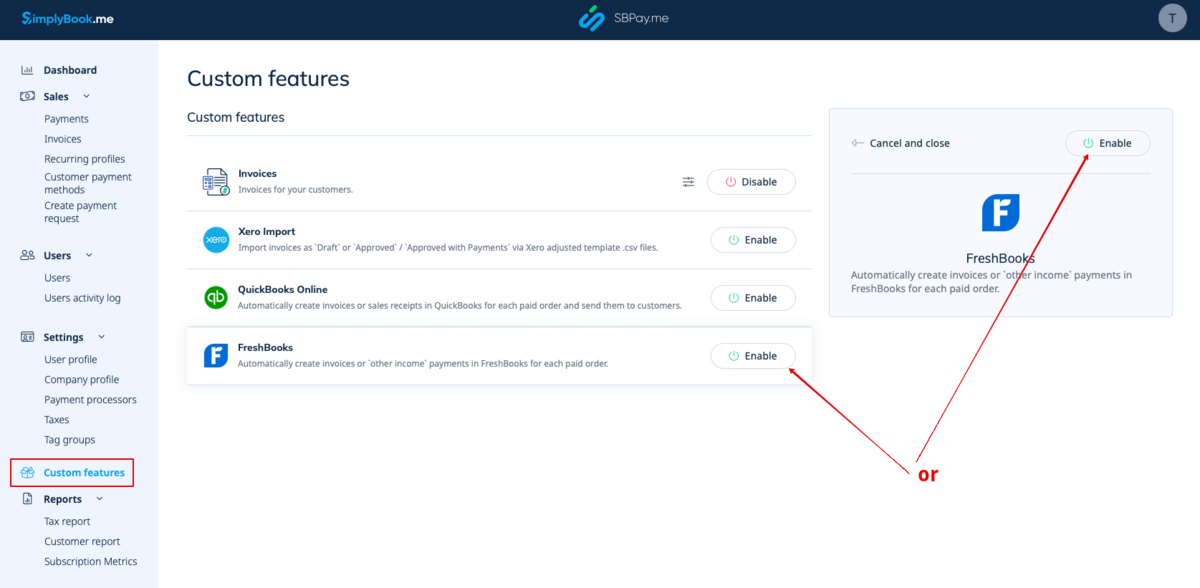
2. Une fois la fonction activée, cliquez sur le bouton Connecter pour procéder à la configuration.
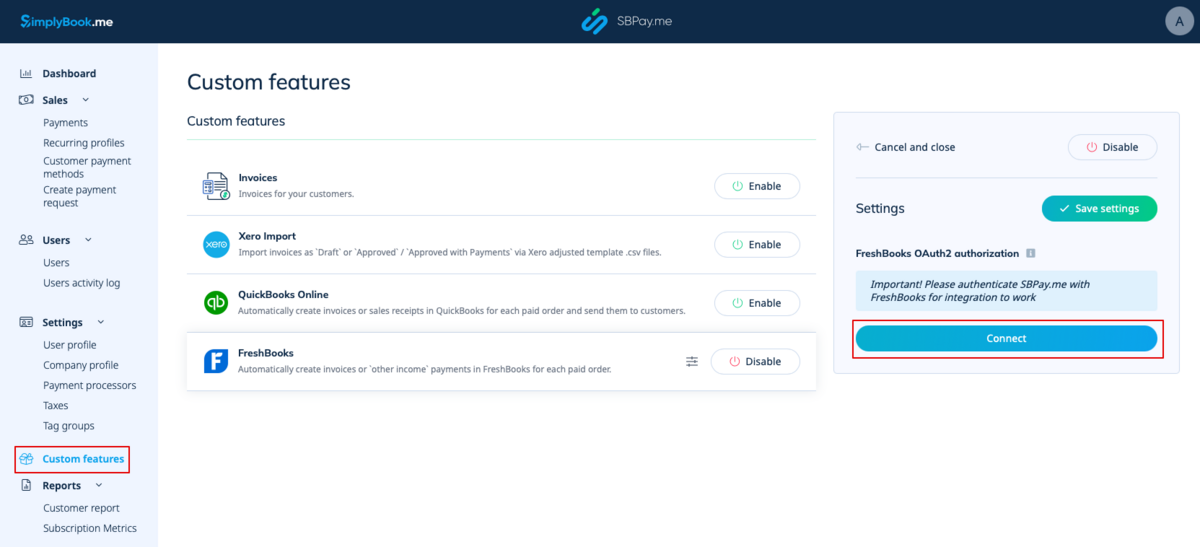
3. Ensuite, pour établir la connexion, connectez-vous au compte de votre logiciel de comptabilité FreshBooks. Si vous êtes déjà connecté sur le même navigateur, cliquez sur le bouton « Autoriser » pour vous connecter automatiquement.
Si nécessaire, vous trouverez SBPay.me dans la section FreshBooks Apps -> Connected Apps.
4. Une fois les systèmes reliés, vous aurez accès aux paramètres d’intégration dans l’interface SBPay.me.
5. Sélectionnez ensuite le type d’opération. Il existe deux options : Facture et Paiements : Autres revenus.
Si vous choisissez Facture, chaque commande payée générera à la fois une facture et le paiement associé dans FreshBooks. En sélectionnant « Paiements : Autres revenus » créera une entrée « Autres revenus » dans le logiciel de comptabilité FreshBooks pour les commandes payées.
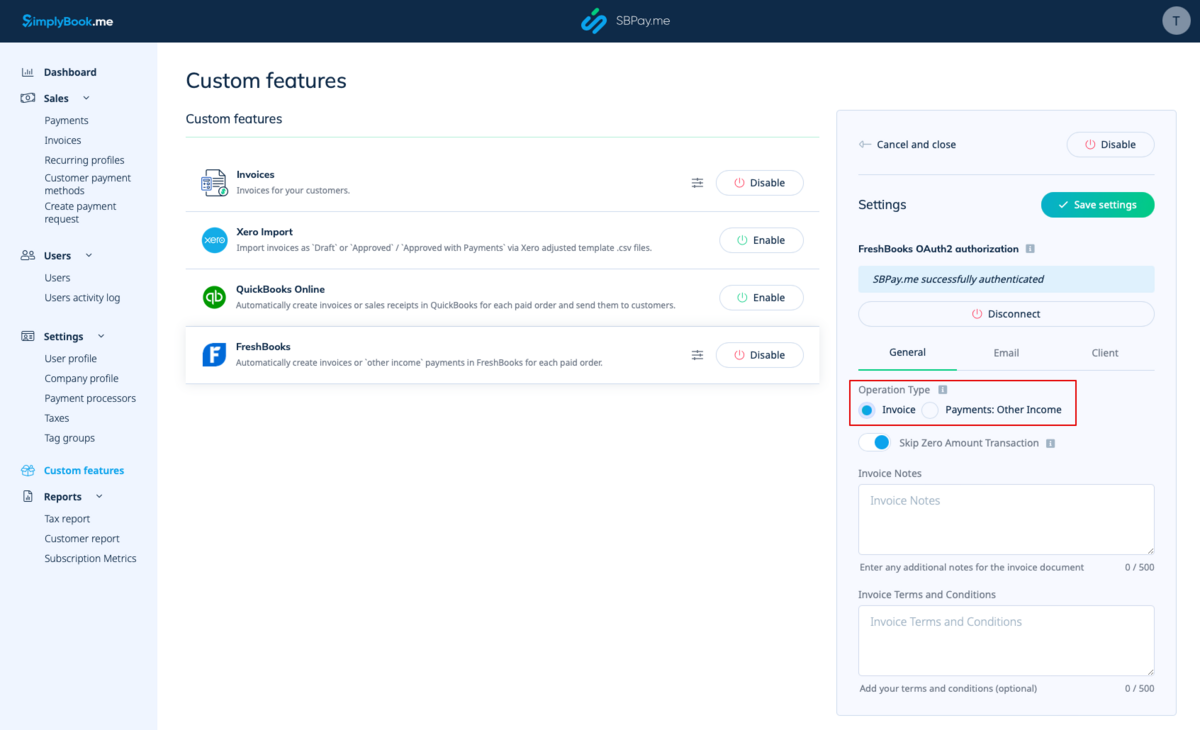
6. Il est important de noter que le système ignore automatiquement les transactions d’un montant nul pour éviter de les envoyer au logiciel de comptabilité FreshBooks. C’est le cas, par exemple, des transactions pour lesquelles les remises aboutissent à un total de 0. Vous pouvez conserver ce paramètre si vous n’avez pas besoin de ces enregistrements dans FreshBooks. Toutefois, si cela est essentiel pour votre comptabilité, vous pouvez désactiver cette fonction pour inclure ces transactions.
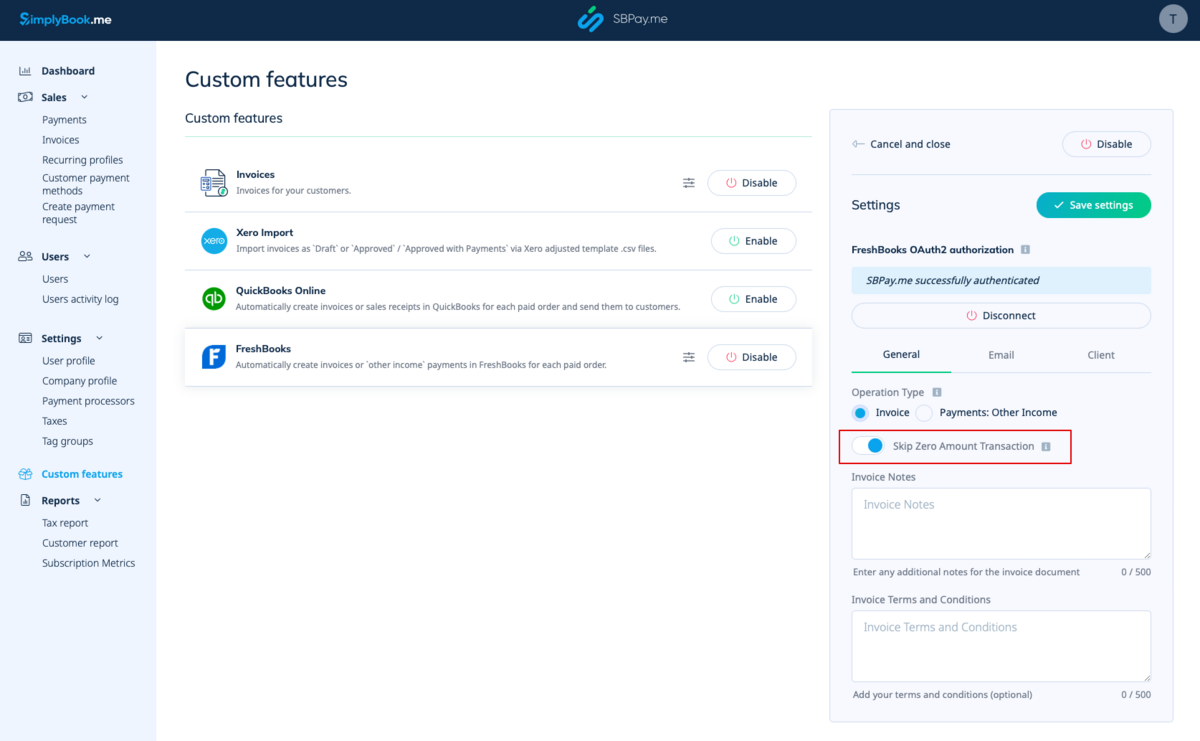
7. Vous pouvez également inclure les notes de facturation et les conditions de facturation dans le document de facturation.
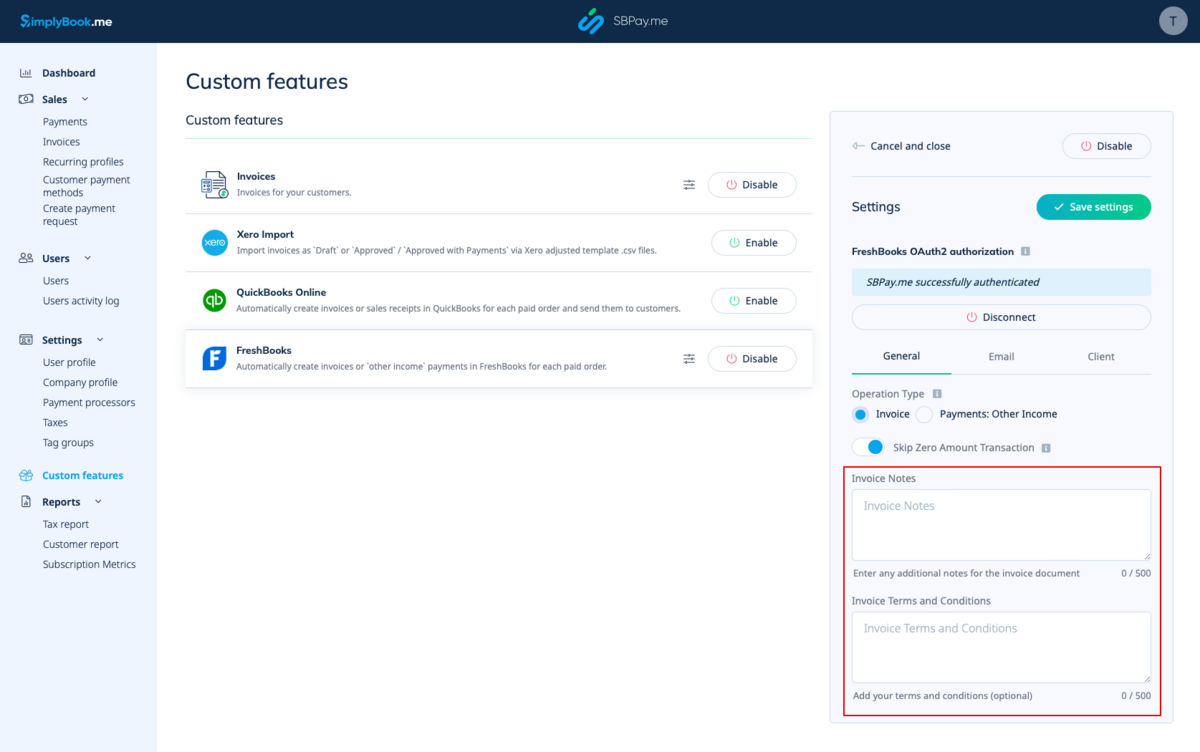
8. Dans la section Email, vous pouvez désactiver ou laisser activée l’option Envoyer la facture. Si cette option est activée, vous pouvez spécifier l’objet de l’e-mail de facturation ainsi que le corps de l’e-mail de facturation. Vous pouvez inclure des variables prises en charge dans le corps du message, qui seront remplacées par des informations réelles lorsqu’elles seront envoyées aux clients. S’il n’est pas spécifié, le modèle FreshBooks par défaut sera utilisé pour l’objet ou le corps de l’e-mail.
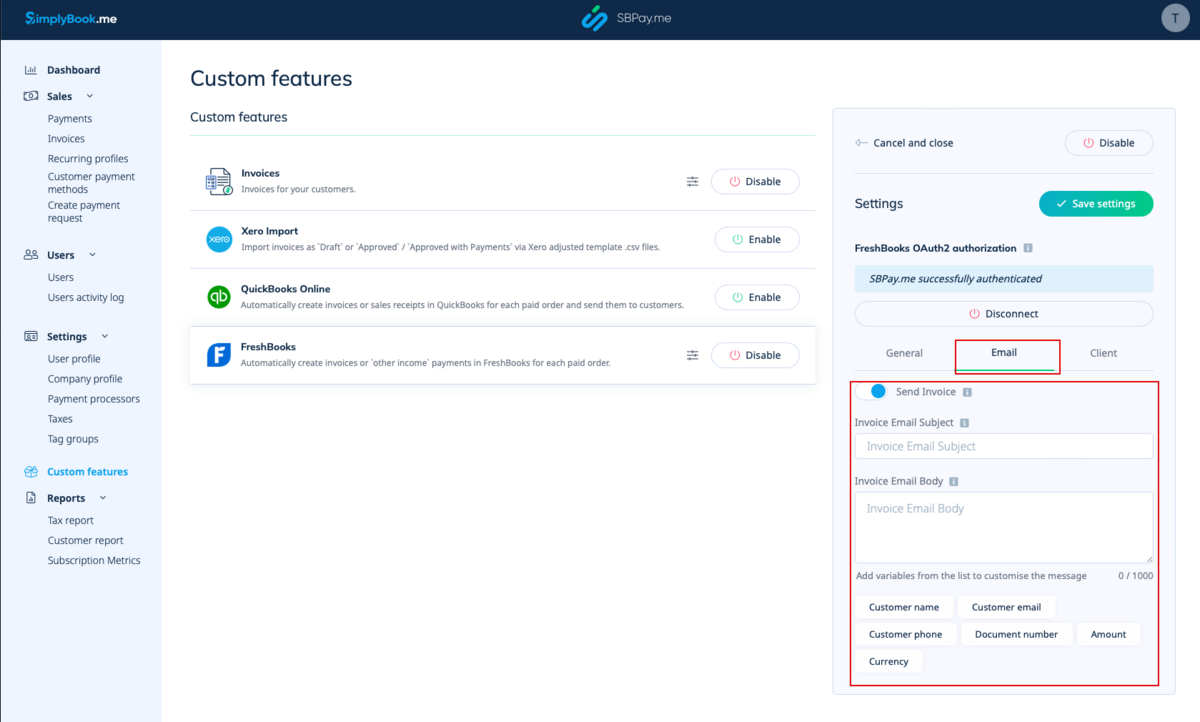
9. Dans la section Client, vous pouvez ajuster les informations du client telles que le nom de famille et la note interne du client lors de la création d’une nouvelle entrée client dans FreshBooks.
- Vous avez la possibilité d’activer le Nom de famille du client à partir des Champs Client de SimplyBook.me. Cette fonction est utile si vous avez activé la fonction personnalisée correspondante dans le compte de SimplyBook.me et que vous l’avez configurée pour obtenir le nom de famille de vos clients.
- Veillez à saisir le nom de champ précis correspondant à celui utilisé dans la fonction personnalisée Champs clients de SimplyBook.me pour le nom de famille.
- L’option Note interne du client permet d’ajouter un préfixe personnalisé à la note interne d’un client dans FreshBooks. Il est important de noter que la modification du préfixe n’affectera pas les clients FreshBooks existants. Seuls les nouveaux clients seront créés dans FreshBooks avec la note mise à jour. Une note du client est essentielle pour que l’intégration fonctionne correctement. Par défaut, la note interne comprend SBPay.me, {CURRENCY}.
- Vous avez la possibilité de modifier le préfixe SBPay.me ou de l’exclure. Si elle est omise, seule la devise sera ajoutée à la note du client.
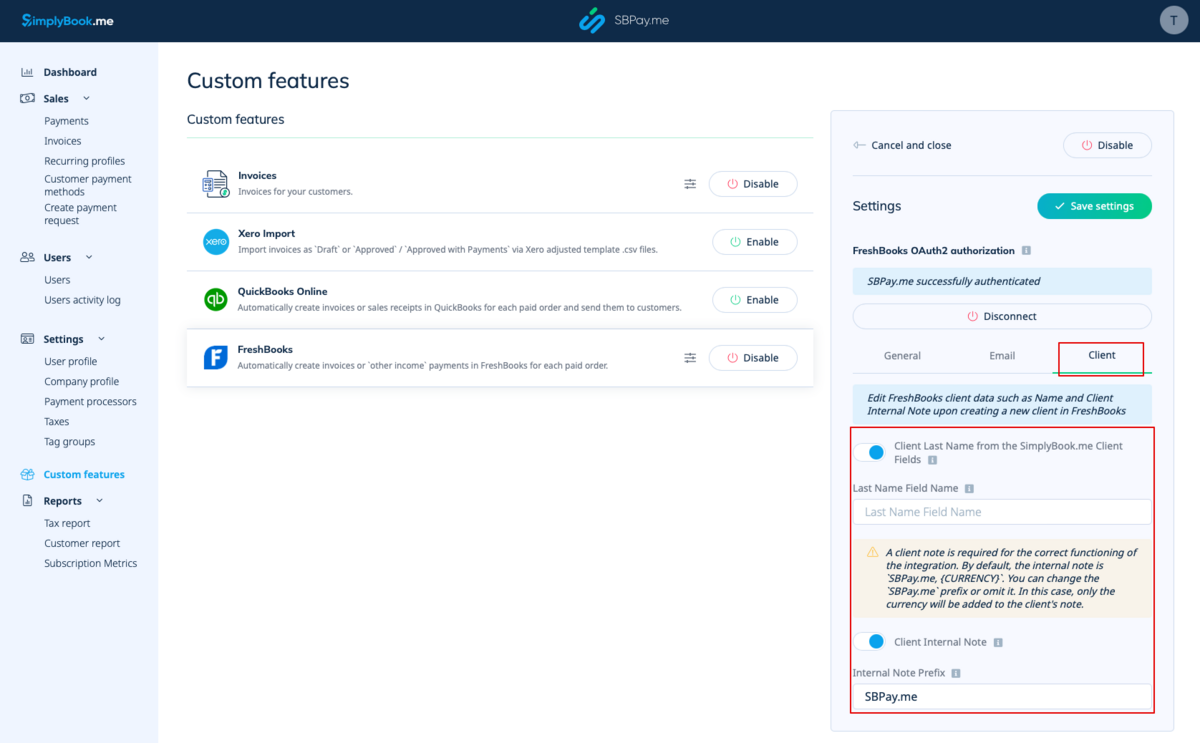
Configuration de Xero
- Pour clarifier, le processus n’est pas entièrement automatisé. Vous devrez exporter les factures de la page SBPay.me Invoices et les importer du côté de Xero. (nous avons préparé le format de fichier spécifique pour faciliter la tâche)
- Il est important de noter que si la fonctionnalité d’importation standard de Xero est utilisée, les factures seront importées en tant que brouillon. Pour que les factures soient approuvées ou payées, il convient d’utiliser la boîte à outils de conversion Xero.
- Le montant de la taxe n’est pas exporté car Xero importe les montants finaux hors taxe. Les taxes sont calculées et ajoutées aux montants finaux dans la plateforme Xero elle-même.
- La fonction personnalisée de Xero ne fonctionnera que si la fonction personnalisée des factures est activée dans SBPay.me.
Comment définir et utiliser
1. Tout d’abord, accédez à la page des fonctions personnalisées dans votre interface SBPay.me et cliquez sur le bouton Enable (Activer) à côté de Xero.
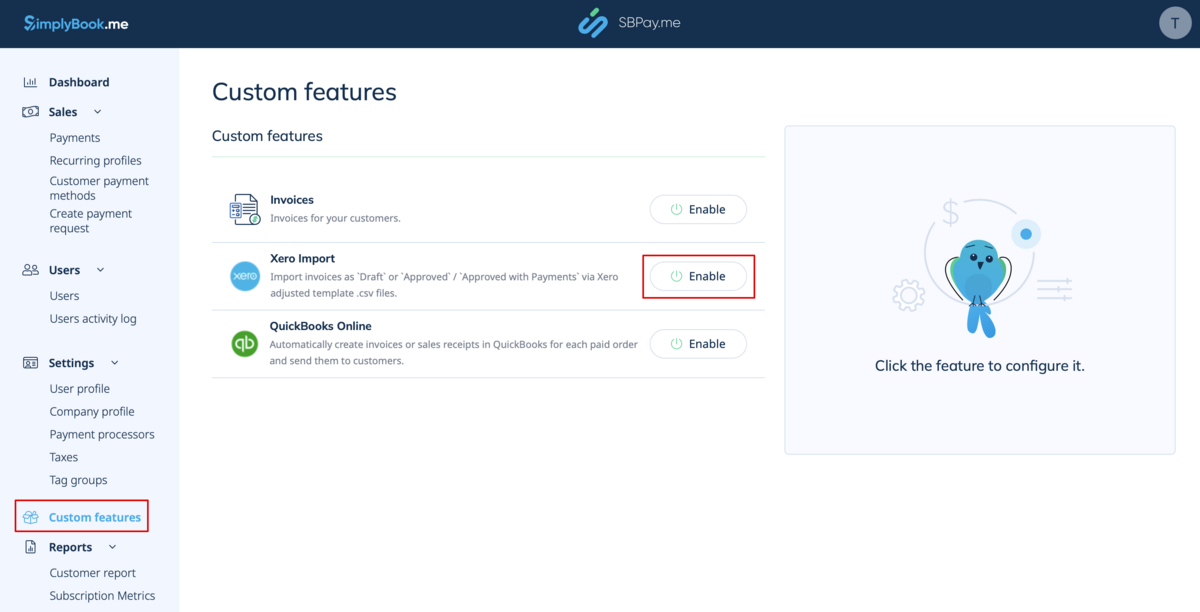
2. Décidez si la facture doit être importée avec plusieurs lignes. Cela affecte la structure des informations relatives aux factures lorsque vous passez de SBPay.me à Xero.
Si cette option est activée, chaque ligne du fichier d’exportation correspondra à un poste de facture spécifique. Cela signifie que les informations détaillées concernant chaque élément d’une commande sont organisées dans des lignes distinctes du fichier .csv résultant.
Si cette option est désactivée, toutes les lignes de facture d’une commande sont combinées en une seule ligne. Cela permet d’obtenir un résumé concis de la facture, le montant total étant affiché sur une seule ligne du fichier .csv.
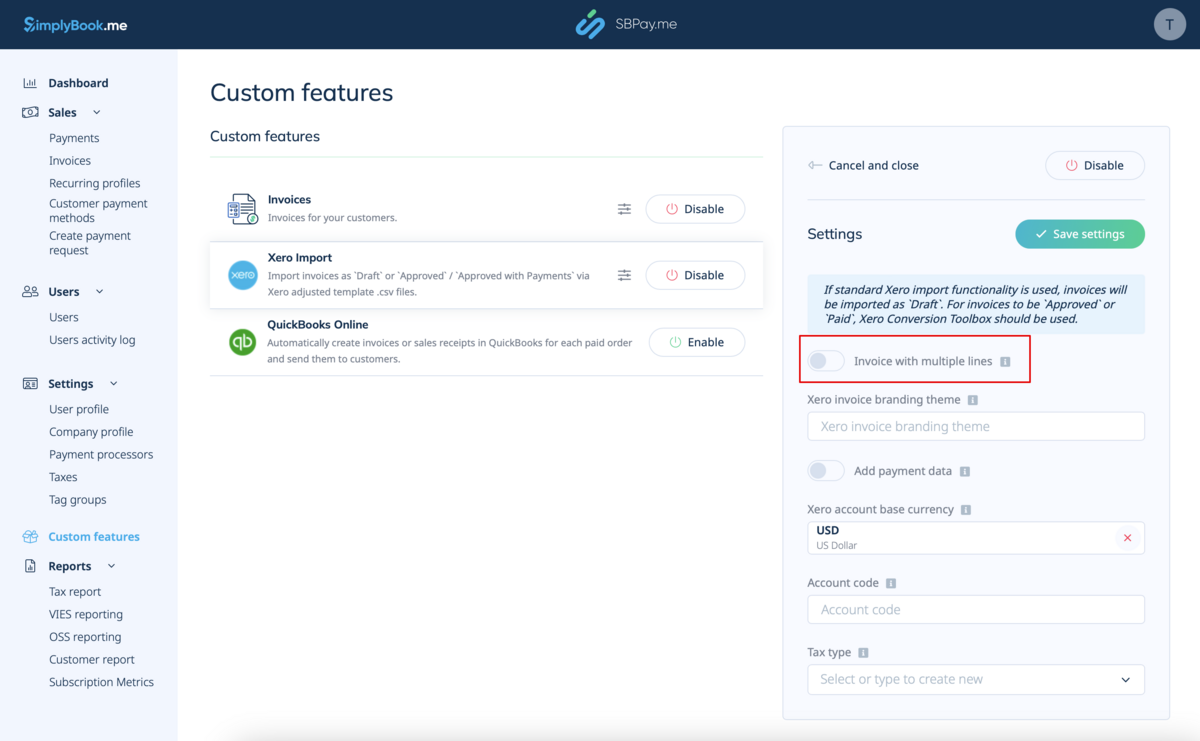
3. Insérez ensuite Xero Invoice Branding Theme Name. Dans Xero, le nom d’un thème de marque est le nom du modèle de facture qui détermine la mise en page et le design de vos factures.
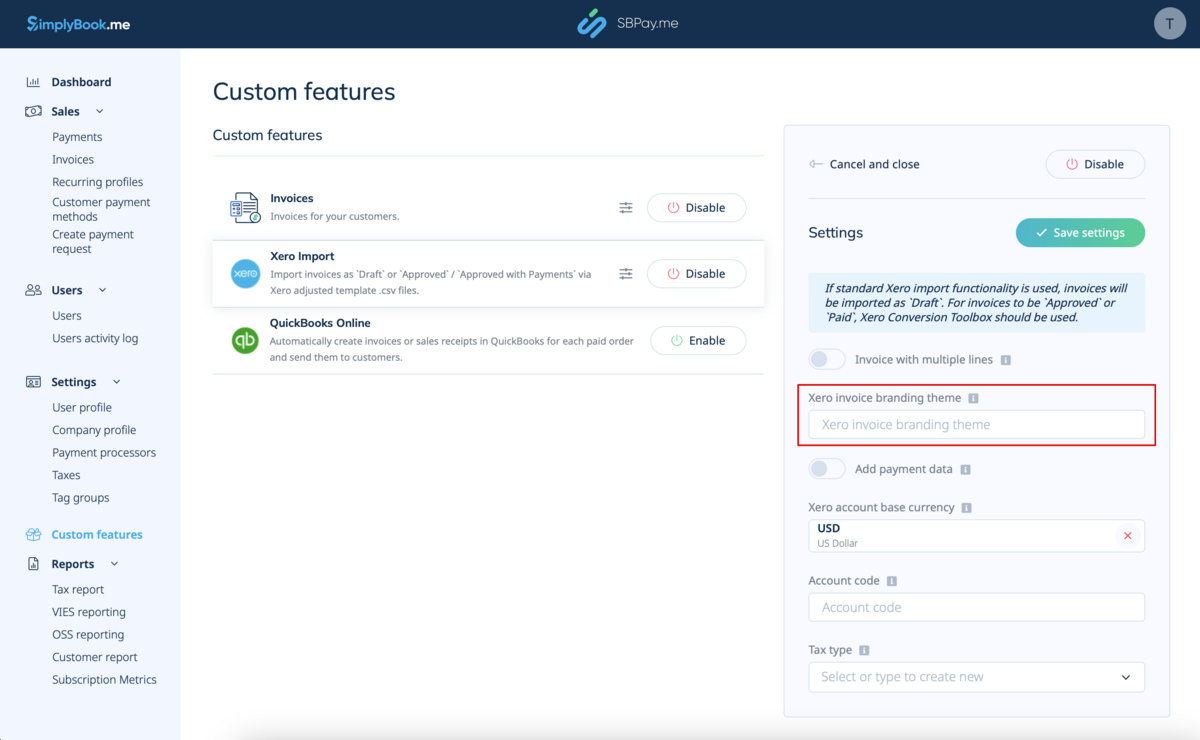
4. Ajoutez ensuite Données de paiement. Si cette option est activée, des données de paiement supplémentaires, notamment le montant payé, le code de compte Xero, la date de paiement de la facture et le taux de change du paiement, seront exportées vers le fichier .csv.
En incluant ces données de paiement au cours du processus d’exportation, vous vous assurez que Xero dispose de toutes les informations nécessaires pour enregistrer avec précision les paiements par rapport aux factures correspondantes.
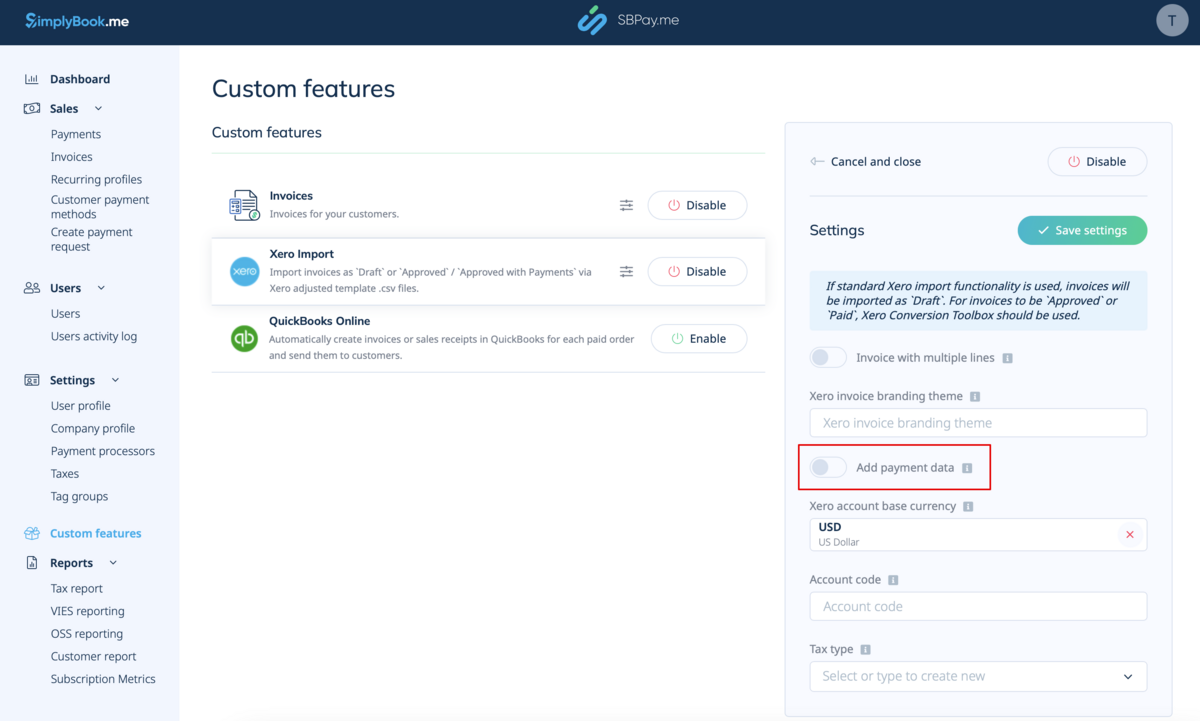
5. Sélectionnez ensuite la devise de base du compte Xero. Dans Xero, la devise de base du compte est la devise principale dans laquelle vos enregistrements financiers sont conservés. Il s’agit de la monnaie standard pour votre comptabilité et vos rapports. Indiquez-le si vous acceptez des paiements dans plusieurs devises ou si la devise des factures SBPay.me est différente de la devise de base du compte Xero.
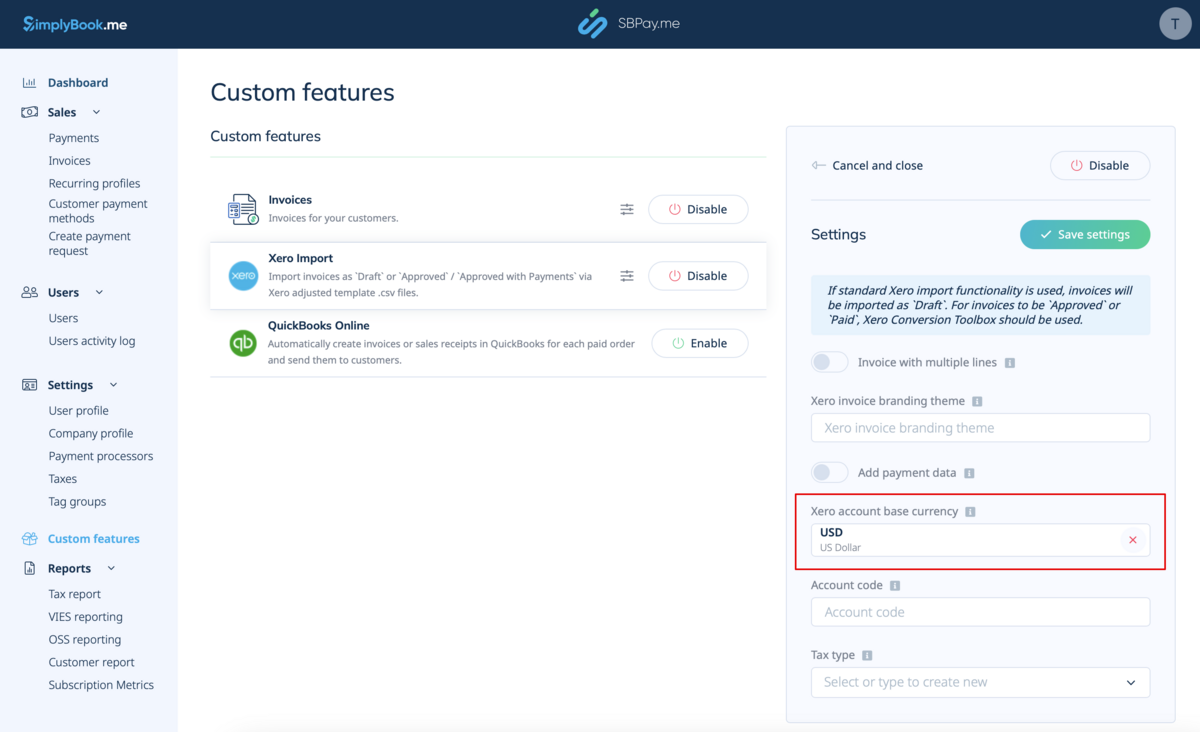
6. En particulier, pour les factures payées, indiquez le code du compte de dépôt concerné tel qu’il apparaît dans le plan comptable de Xero. Cela permet de s’assurer que les transactions sont automatiquement classées dans le compte approprié au sein de Xero. Vous pouvez également laisser ce champ vide afin de spécifier manuellement le code de compte lors de l’importation des factures.
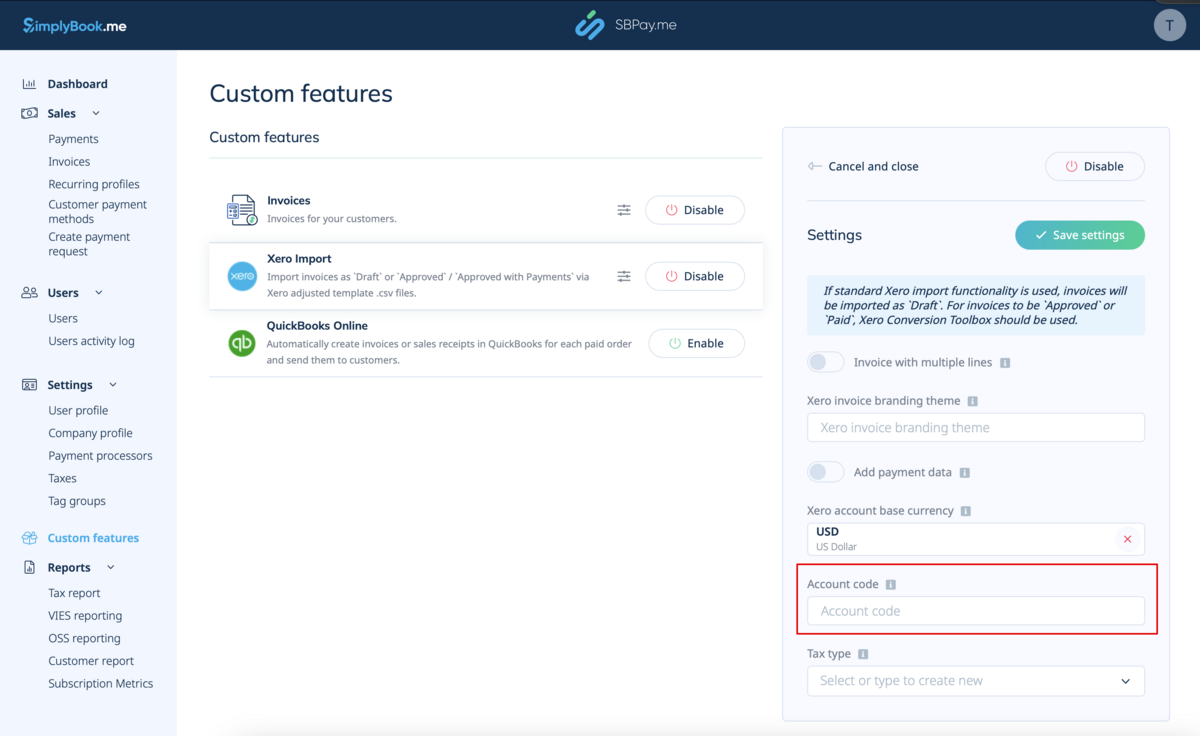
7. Sélectionnez ensuite Type de taxe. Saisissez ensuite le nom exact du taux d’imposition dans vos paramètres Xero afin de vous assurer que chaque transaction est correctement liée au taux d’imposition correspondant.
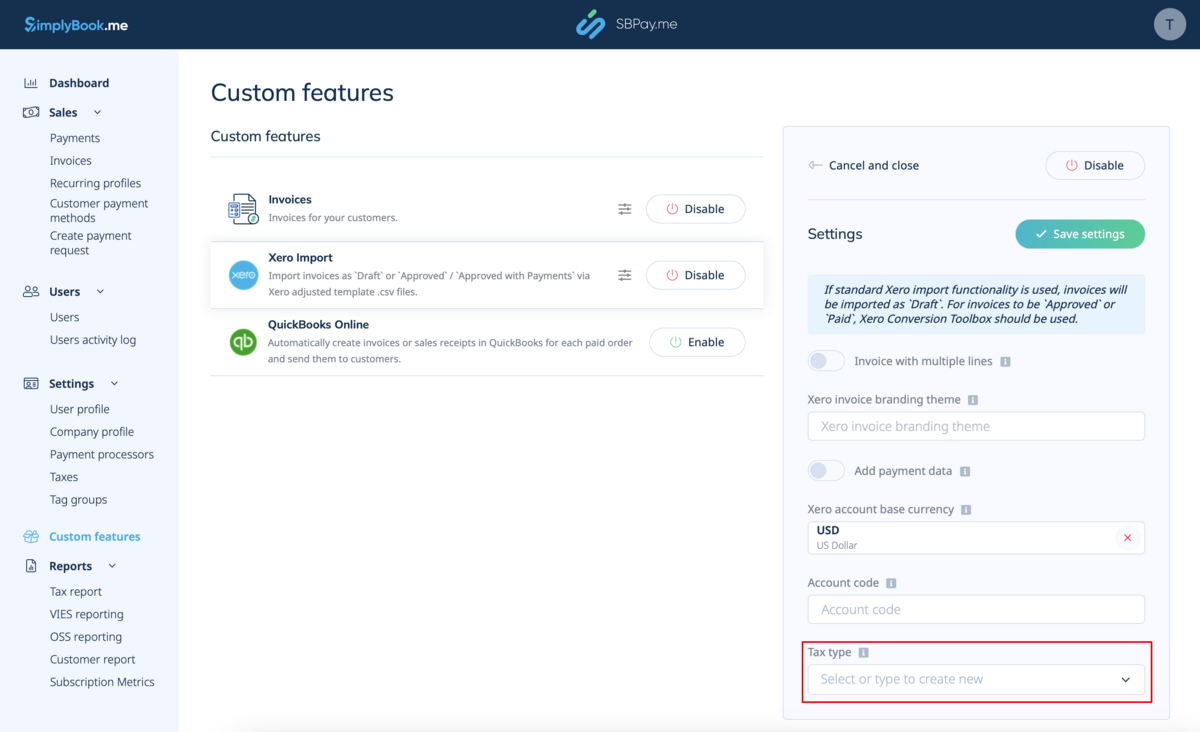
8. Enfin, après avoir activé et configuré la fonctionnalité personnalisée de Xero, vous pouvez maintenant aller sur Factures dans votre compte SBPay et cliquer sur le bouton Xero Export pour générer le fichier .csv qui peut être importé du côté de Xero.
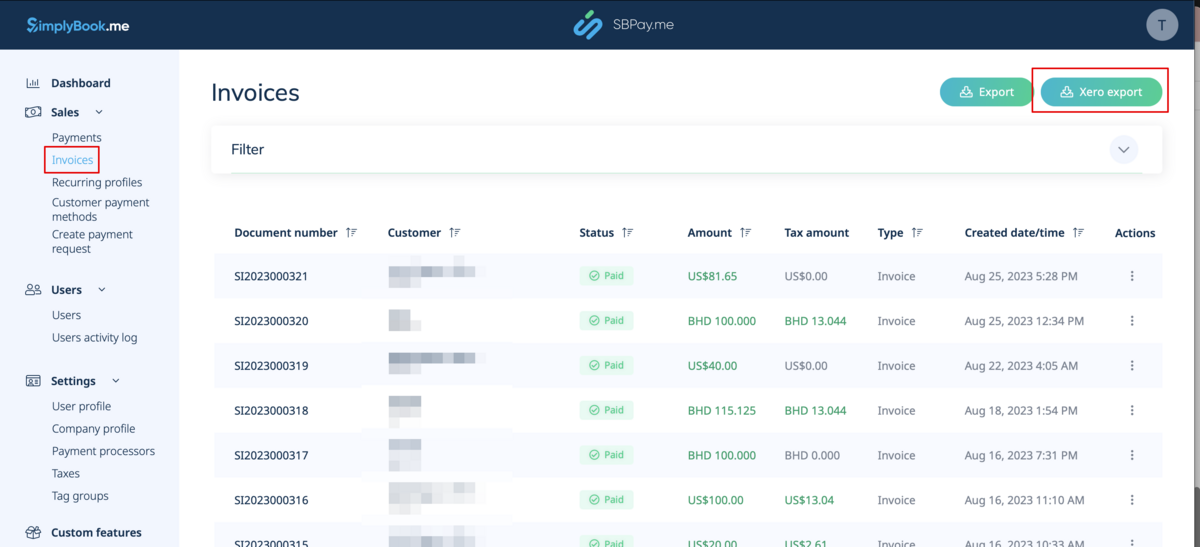
Pour chaque intégration :
- Vérifiez deux fois les champs de données pour assurer une synchronisation correcte.
- Examinez régulièrement l’intégration pour détecter d’éventuelles mises à jour ou erreurs.
Enfin, ces configurations rendent les tâches comptables moins fastidieuses. Ils vous permettent de vous concentrer davantage sur vos clients et vos services. N’oubliez pas que l’intégration de votre logiciel de comptabilité garantit un suivi financier rationalisé. Vous êtes ainsi toujours prêt pour la planification et le reporting financiers.
Maximiser votre intégration
En intégrant votre SimplyBook.me à QuickBooks, FreshBooks ou Xero, vous bénéficiez de nombreux avantages. Voyons comment tirer le meilleur parti de cette configuration. Ces conseils vous permettront d’assurer le bon déroulement de vos opérations et d’avoir une vision claire de la situation.
Rationaliser la facturation
Automatiser la création de factures dès la réservation. Il permet de gagner du temps et de réduire les erreurs. Désormais, l’envoi de factures en temps voulu devient un jeu d’enfant.
Synchronisation automatique des dépenses
Par exemple, enregistrez vos dépenses au fur et à mesure. Finies les saisies manuelles. Cette mise à jour en temps réel permet à vos livres de rester exacts et à jour.
Exploiter les rapports financiers
Obtenez facilement des informations. Ces intégrations offrent des rapports financiers détaillés. Comprenez vos sources de revenus et identifiez les opportunités de croissance.
Contrôler les flux de trésorerie
Surveillez de près vos flux de trésorerie. La synchronisation automatisée des données vous permet d’avoir une vision claire de la situation. Prenez des décisions éclairées en toute confiance.
Calendrier des audits réguliers
Par exemple, mettez en place des audits réguliers via votre tableau de bord. Cette habitude garantit l’exactitude et la fiabilité de vos données financières.
Optimiser la préparation des impôts
À la saison des impôts, vous êtes prêt. La comptabilité intégrée rend la préparation des impôts moins intimidante. Accédez facilement à tous les dossiers financiers et aux déductions.
Utiliser les informations sur les clients
Mieux comprendre vos clients. Voir quels sont les services qui génèrent des revenus et les préférences des clients. Adaptez vos offres à la demande.
Adopter l’automatisation
Laissez l’automatisation s’occuper des tâches de routine. Consacrez plus de temps à ce qui compte : développer votre entreprise et servir vos clients.
Chacune de ces étapes permet non seulement de simplifier votre gestion financière, mais aussi d’améliorer l’aspect stratégique des opérations de votre entreprise. En résumé, tout synchroniser vous permet de répondre rapidement aux besoins de votre entreprise, d’optimiser vos services et de favoriser la croissance. Enfin, n’oubliez pas que l’objectif est de travailler plus intelligemment et non plus durement, ce qui vous permet de vous concentrer sur ce que vous faites le mieux.
Dépannage des problèmes courants
Cependant, même avec les meilleurs outils, des difficultés peuvent survenir. Voici comment résoudre les problèmes courants liés aux intégrations de SimplyBook.me.
Problème 1 : L’intégration ne se synchronise pas
Tout d’abord, vérifiez votre connexion internet. Vérifiez ensuite que vous avez correctement lié vos comptes. Parfois, une simple reconnexion permet de résoudre les problèmes de synchronisation.
Problème 2 : Transfert de données incorrect
Assurez-vous que tous les champs correspondent entre SimplyBook.me et votre logiciel de comptabilité. Les incohérences sont souvent source d’erreurs. Vérifiez à nouveau vos configurations.
Problème 3 : Transactions manquantes
Les transactions peuvent ne pas apparaître si elles sont saisies après la période de synchronisation. Mettez régulièrement à jour vos dossiers. Cela permet d’aligner vos comptes.
Question 4 : Entrées en double
Pour éviter les doublons, établissez un flux de travail clair. Décidez de l’endroit où les données doivent être introduites en premier. Il faut s’en tenir à ce processus pour assurer la cohérence de l’ensemble.
Problème 5 : Erreurs de refus d’accès
Cela signifie souvent que les autorisations doivent être ajustées. Dans votre logiciel de comptabilité, assurez-vous que SimplyBook.me dispose des droits d’accès nécessaires.
Obtenir une aide supplémentaire
Ne vous inquiétez pas si vous êtes bloqué. Quelques clics suffisent pour obtenir de l’aide.
Tout d’abord, le centre d’aide de SimplyBook.me est votre référence. Ce hub est rempli de guides étape par étape et de FAQ. Une mine d’informations utiles vous attend au Centre d’aide de SimplyBook.me.
Ensuite, vous avez besoin de réponses rapides ? Notre service de chat en direct fonctionne 24 heures sur 24 et 5 jours sur 5. Quel que soit le problème, petit ou grand, notre équipe dévouée est là pour vous aider.
Pour les apprenants visuels, nous avons prévu des tutoriels vidéo. Ces guides vous guident à travers les procédures courantes, disponibles sur la chaîne YouTube de SimplyBook.me.
Gardez à l’esprit que les obstacles font partie du processus. Armé des bons outils, vous relèverez habilement tous les défis. Bientôt, vos intégrations fonctionneront de manière transparente.
Conclusion
En conclusion, l’intégration de SimplyBook.me aux principaux logiciels de comptabilité tels que QuickBooks, FreshBooks et Xero est plus qu’une commodité – c’est une stratégie de croissance. Ces intégrations rationalisent les opérations et garantissent une gestion financière aussi efficace et précise que possible. En automatisant les tâches qui nécessitaient auparavant une saisie manuelle, les entreprises peuvent gagner du temps, réduire les erreurs et se concentrer davantage sur les activités stratégiques qui stimulent la croissance.
Nous encourageons toutes les entreprises à explorer ces intégrations. Ils simplifient non seulement les tâches comptables, mais fournissent également des informations précieuses sur votre santé financière, vous aidant ainsi à prendre des décisions éclairées. Qu’il s’agisse d’améliorer les capacités de reporting, de rationaliser la facturation ou de simplifier la préparation des déclarations fiscales, les avantages sont évidents. En outre, ces intégrations sont conçues pour soutenir votre entreprise au fur et à mesure de sa croissance, en s’adaptant à l’évolution de vos besoins.
Dans l’ensemble, alors que nous attendons avec impatience les développements et les mises à jour à venir, rester informé vous permettra de tirer parti des nouvelles fonctionnalités dès qu’elles seront disponibles. N’oubliez pas que l’objectif de SimplyBook.me et de ses intégrations est d’aider votre entreprise à prospérer. En outre, adoptez ces outils et vous verrez que votre chemin vers la croissance sera plus aisé et plus facile à gérer. Enfin, allons de l’avant ensemble, en tirant le meilleur parti de ce que SimplyBook.me et ses intégrations ont à offrir.
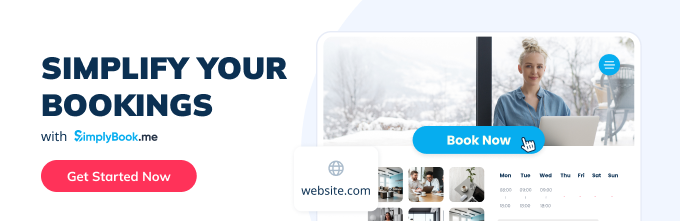
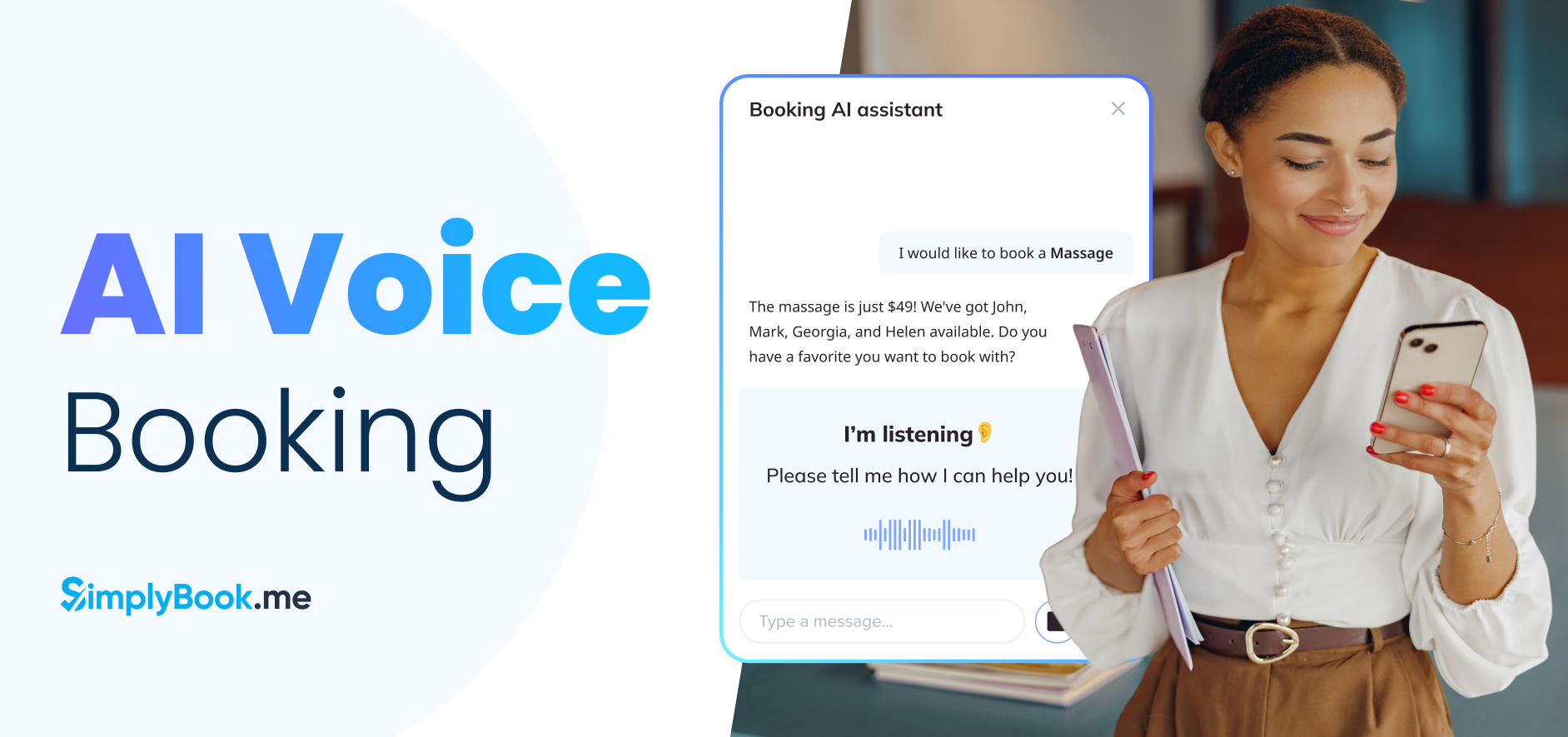
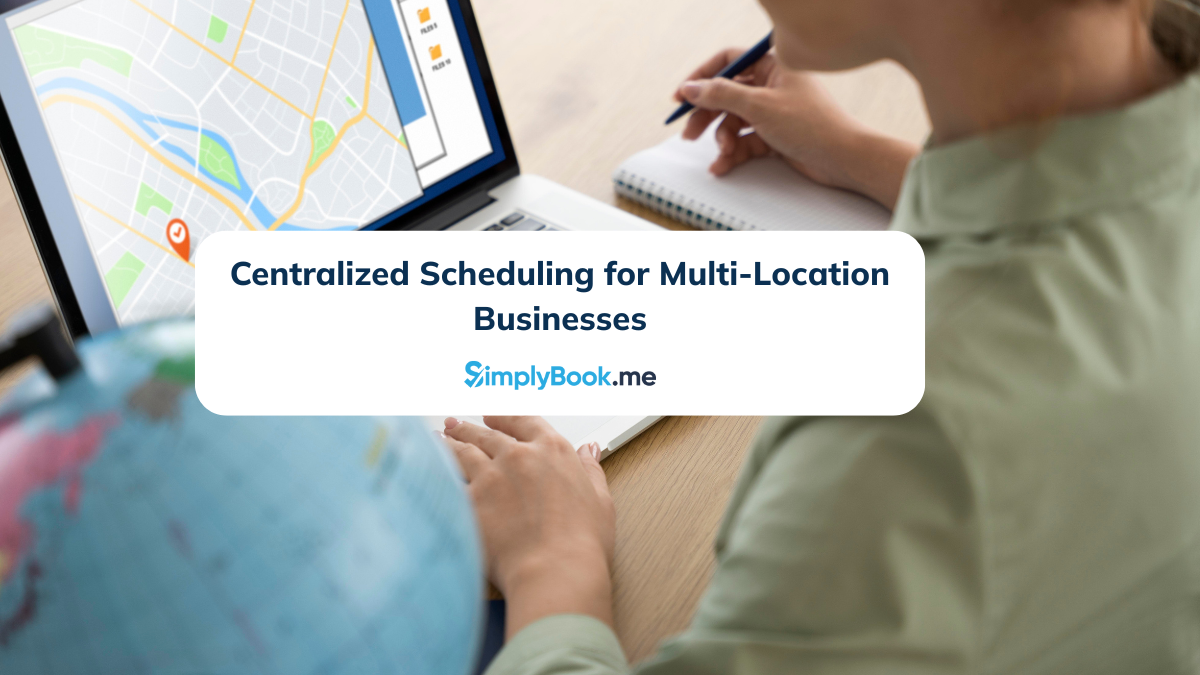
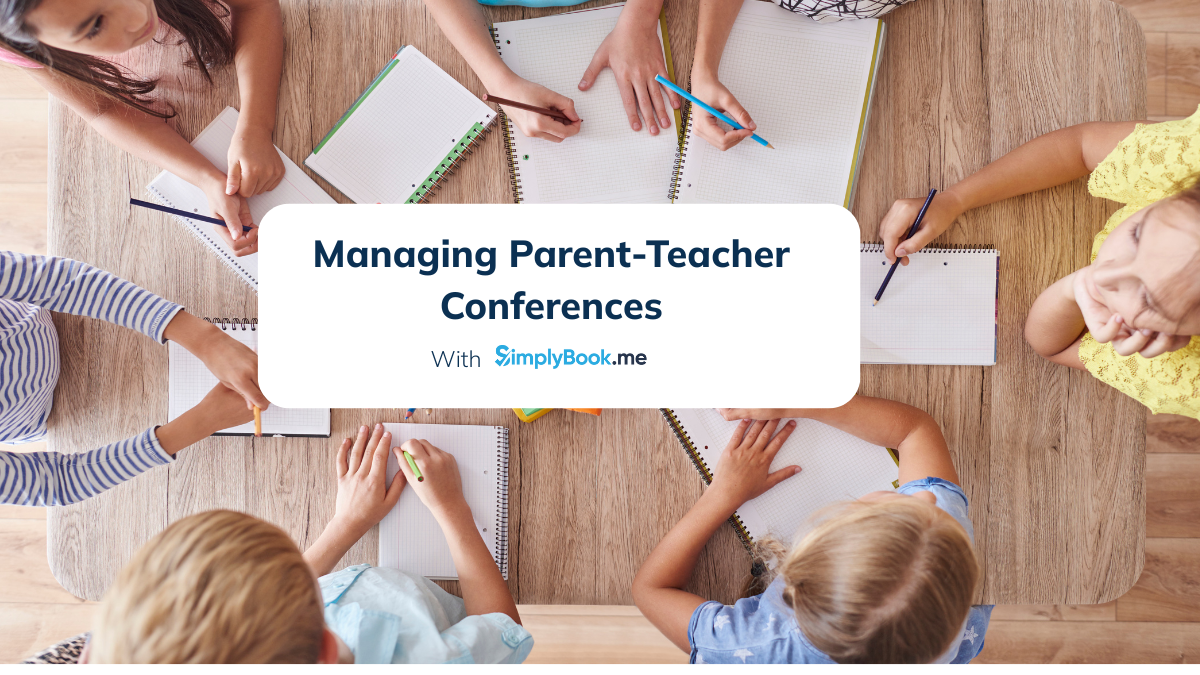
Comments
0 commentsNo comments yet